こんにちは、コンスキです。
BlenderでPythonを使うと便利ですよね。
でも、一体パソコンのどのPythonを使っているのか気になりませんか?
今回はBlenderで使われているPython本体の場所を確認する方法を紹介します。
Pythonがある場所の確認方法
Blenderを開くと上の方に「Layout」や「Modeling」などと書かれた部分があると思います。
これは画面のレイアウトが決められたワークスペースと呼ばれるものです。
この中から「Scripting」と書かれた部分をクリックしてください。

すると次のような画面が表示されます。
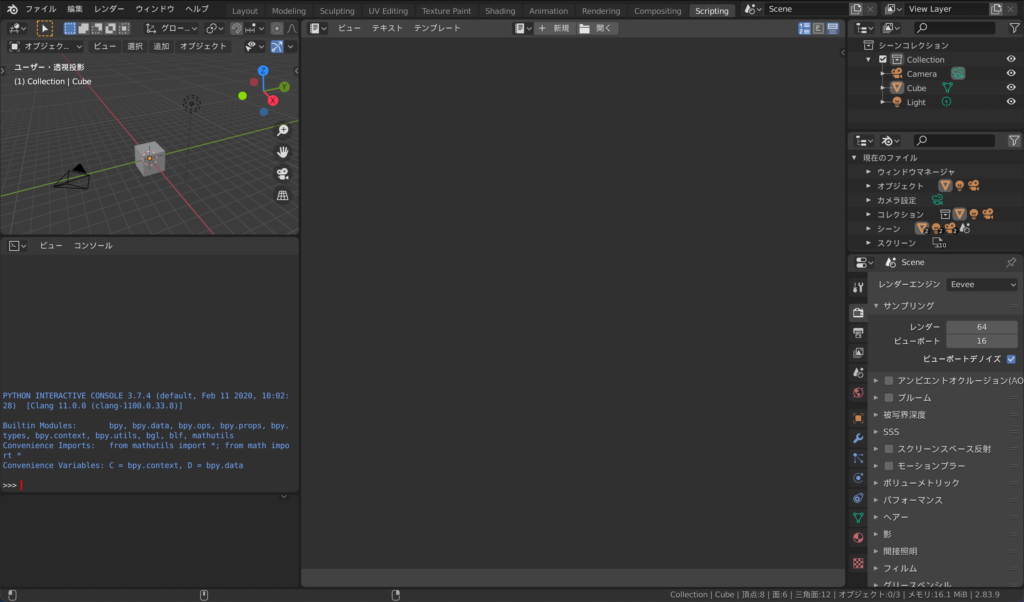
この画面にあるコンソールに次のように入力します。
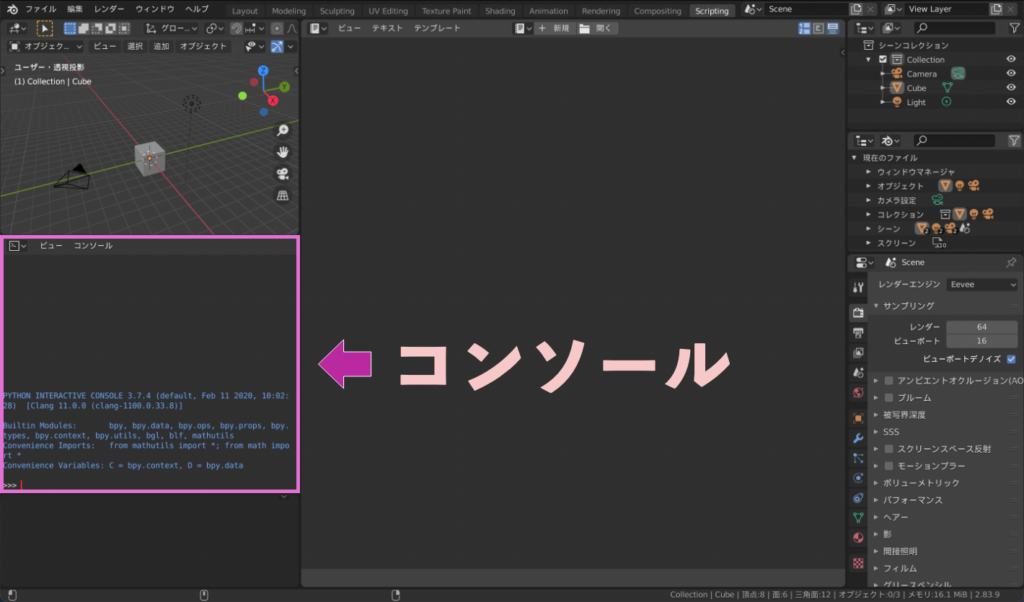
import sys sys.path
↑この2行をそのままコピーしてコンソールに貼り付けても大丈夫です。
するとコンソールには次のようなものが表示されます。
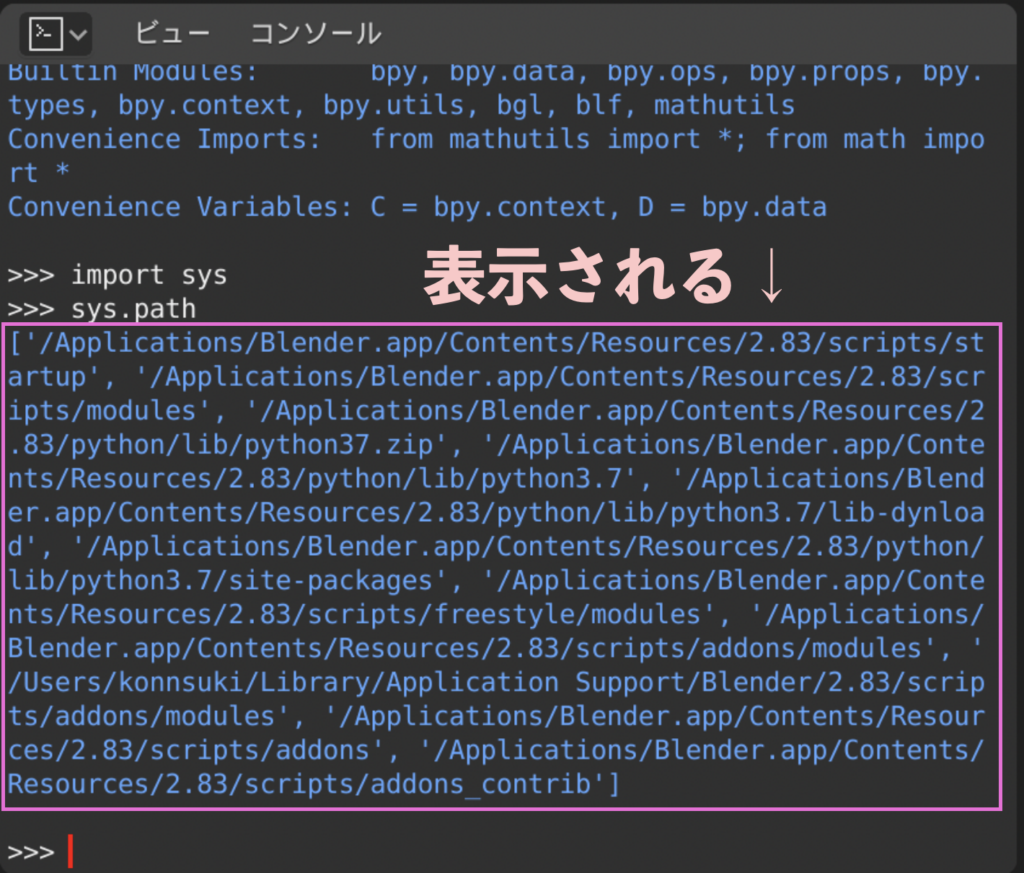
この枠の中には複数のパスが表示されています。
末尾が「/python▲.✖️」のようになっているパスを見つけてください(▲.✖️はPythonのバージョンです)。
そちらがBlenderで使用されているPython本体のパス(場所)です。
上の画像の中で言うと、「/Applications/Blender.app/Contents/Resources/2.83/python/lib/python3.7」
がBlenderで使われているPythonのパスになります。
スクリプトの意味
先ほどコンソールに入力した2行のコードの意味を簡単に説明します。
import sys #「sys」というモジュールの読み込み sys.path #import文でインポートするときにモジュールを探してくるパスの一覧を表示
1行目で「sys」と呼ばれるシステムに関わるモジュールを読み込んでいます。
2行目の「sys.path」は、パスの一覧を表示することができるスクリプトです。
よくimport文でモジュールを読み込むことがあると思います。
モジュールはさまざまなフォルダに保存されていることがあります。
そのため簡単に見つけられるように、あらかじめimport文でどのパスから読み込むかが決まっているようです。
そのパスを2行目では表示してくれています。
言い換えると、2行目はimport文でモジュールをどこから読み込むかを表示しているんです。
おわりに
今回の方法でBlenderで使われているPythonの場所がわかれば、Blenderで使われているPythonのバージョンを知ることもできます。
また、新しいモジュールのインストール先には注意が必要です。
インストール先によっては、Blender上の Pythonでそのモジュールをimportできません。
先ほど「sys.path」を使ってimport文でどこから(どのパスから)モジュールを読み込んでくるのかを表示しました。
インストール先が「sys.path」で表示されるそれらのパスのどれかでないと、そのモジュールはimport文で読み込ことができないと思われます…
このことに関してはかなりわかりづらいので、何か問題が出なければ気にしなくて大丈夫です。




コメント